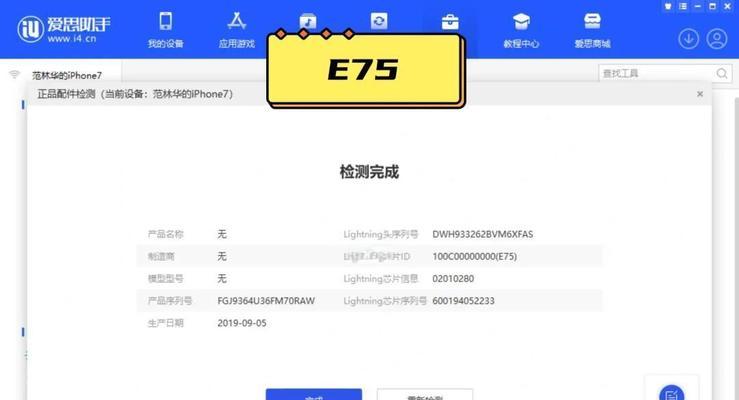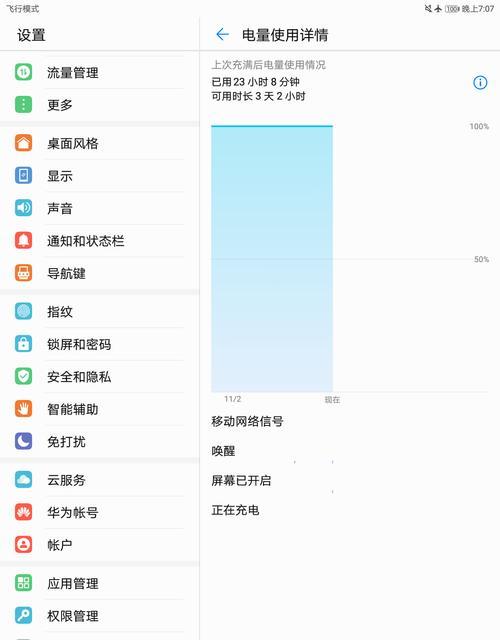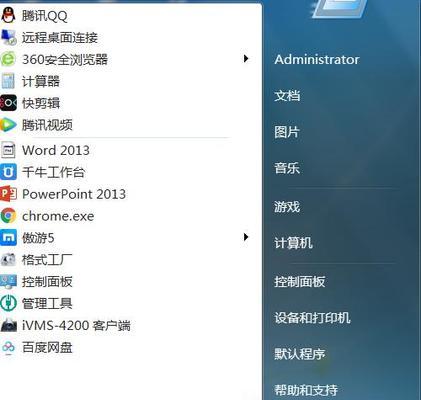电脑两侧音响无声是什么原因?如何排查?
电脑两侧的音响突然无声,对于音乐爱好者和游戏玩家来说,无疑是一个令人头疼的问题。音响无声既可能是由简单的问题引起,也可能是复杂的硬件故障。本文将详细介绍可能引起电脑两侧音响无声的原因和排查步骤,帮助您快速定位问题并解决。
电脑两侧音响无声的原因
1.音频驱动问题:驱动程序出错或版本不兼容可能会导致音响无法发声。
2.硬件连接故障:音响与电脑之间连接的线路可能出现松动、断裂或接触不良。
3.扬声器损坏:扬声器单元或内部电路损坏会导致无声。
4.音频输出设置错误:音频输出配置错误可能会导致声音输出到不正确的设备。
5.音频接口问题:电脑上的音频接口损坏或灰尘积累也会引起音响无声。
6.操作系统或软件问题:操作系统设置错误或软件冲突亦可导致音响无法正常工作。
7.声卡问题:内置或外置声卡的故障同样可能导致音响无声。

如何排查电脑两侧音响无声?
步骤1:检查音响与电脑的连接
确保扬声器的电源已经打开,并关闭静音功能。
检查扬声器连接线是否牢固地插在电脑的音频输出接口上。
尝试更换另一组音频线,排除线材问题。
步骤2:检查音频输出设备设置
右键点击电脑桌面右下角的音量图标,选择“打开声音设置”。
确保默认的播放设备为您的扬声器。
选择“高级声音选项”,检查扬声器是否被静音,确认音量没有被意外调至最低。
步骤3:检查音频驱动和系统设置
打开“设备管理器”,查看声音、视频和游戏控制器下是否有任何设备带有黄色感叹号。
如果有,尝试更新或重新安装音频驱动程序。
检查“控制面板>硬件和声音>声音”,确保没有任何应用程序在静音状态下运行。
步骤4:使用故障排除工具
使用Windows系统自带的“问题与解答”中音频问题的故障排除工具。
依据提示进行故障排除,大多数情况下系统能够自动找到并修复问题。
步骤5:检查扬声器本身
检查扬声器的电源连接是否稳定,尝试使用其他电源插座。
测试扬声器是否在其他音频源(如其他电脑、手机)上能正常工作。
如果可能,使用另一台功能正常的扬声器测试,以确认问题是否来源于音响本身。
步骤6:检查内部硬件问题
对于外置声卡,检查其与电脑连接的USB或PCIE接口是否良好。
如果是内置声卡问题,可能需要考虑电脑主板的更换或维修。

音响无声的其他解决方案
清洁硬件:清理音频接口内的灰尘,以确保良好的连接。
操作系统重装:如果以上步骤都无法解决问题,并且确定是软件层面的问题,可以考虑重装操作系统。

通过这些逐步的排查和诊断步骤,大多数音响无声的问题都能够得到解决。记住在排查过程中耐心检查每一个细节,因为问题可能出在任何一个简单的环节上。如果上述方法都无法解决您的问题,可能需要专业的技术支持。希望这篇文章能够帮助您快速找到音响无声的原因并采取相应的解决措施。
版权声明:本文内容由互联网用户自发贡献,该文观点仅代表作者本人。本站仅提供信息存储空间服务,不拥有所有权,不承担相关法律责任。如发现本站有涉嫌抄袭侵权/违法违规的内容, 请发送邮件至 3561739510@qq.com 举报,一经查实,本站将立刻删除。
- 上一篇: 旧电脑升级配置后性能如何提升?
- 下一篇: 如何将华硕笔记本的正版系统转换为盗版?
- 站长推荐
- 热门tag
- 标签列表